解决 Win7 系统磁盘参数修改失败的实用指南
当您在使用 Win7 系统时遇到磁盘参数修改失败的情况,可能会感到十分困扰,但别担心,下面将为您详细介绍一些可能的解决方法,帮助您摆脱这一困境。
造成 Win7 系统磁盘参数修改失败的原因多种多样,可能是系统权限设置不当,导致您没有足够的权限进行相关操作;也有可能是磁盘正在被其他程序占用,使得修改无法顺利进行;或者是系统存在某些故障或错误,影响了参数的修改。
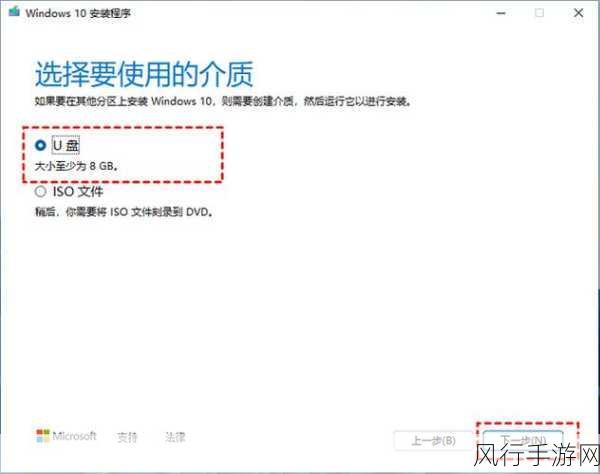
要解决这个问题,您可以尝试以下几种方法。
第一步,检查系统权限,确保您是以管理员身份登录系统的,这样才能拥有足够的权限来修改磁盘参数,您可以右键单击要修改参数的磁盘,选择“属性”,然后切换到“安全”选项卡,查看您的账户是否具有完全控制权限,如果没有,点击“编辑”按钮进行权限的添加和修改。
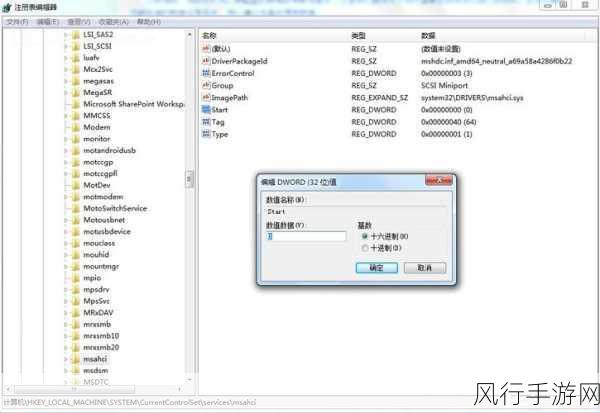
第二步,关闭可能占用磁盘的程序,一些正在运行的程序会锁定磁盘,导致参数修改失败,您可以通过任务管理器查看并关闭与磁盘相关的进程,按下 Ctrl + Shift + Esc 组合键打开任务管理器,在“进程”选项卡中查找可能占用磁盘的程序,然后点击“结束进程”。
第三步,修复系统错误,打开命令提示符(管理员),输入“sfc /scannow”命令,让系统自动检查和修复可能存在的错误,这个过程可能需要一些时间,请耐心等待。
第四步,更新磁盘驱动程序,过时的磁盘驱动程序也可能导致参数修改失败,您可以访问电脑制造商的官方网站,下载并安装最新的磁盘驱动程序。
如果上述方法都无法解决问题,那么可能是系统出现了较为严重的故障,在这种情况下,您可以考虑备份重要数据,然后重新安装 Win7 系统。
遇到 Win7 系统磁盘参数修改失败的问题,不要慌张,按照上述步骤逐步排查和解决,相信您一定能够成功解决问题,让您的系统恢复正常运行。
希望以上内容对您有所帮助,祝您顺利解决磁盘参数修改失败的问题!